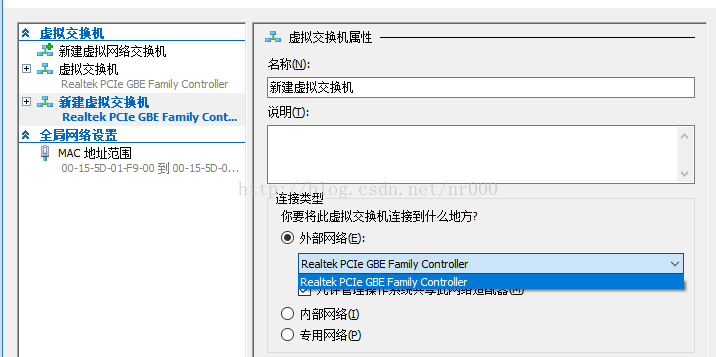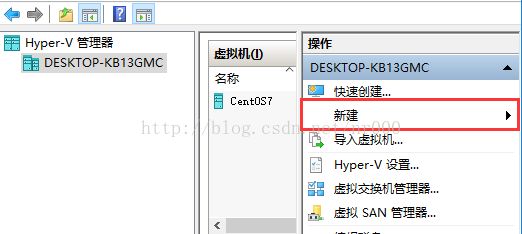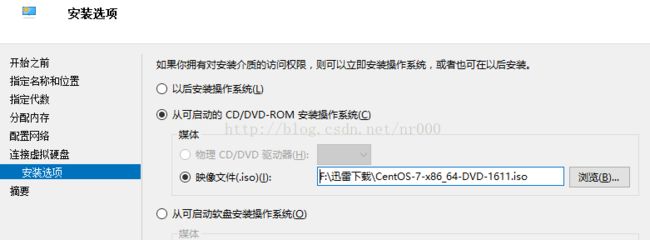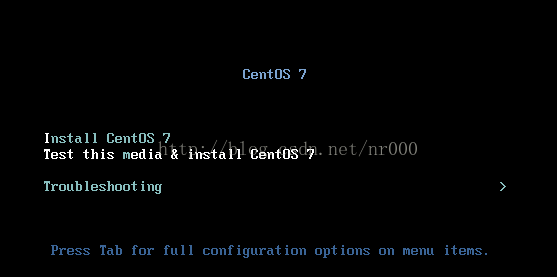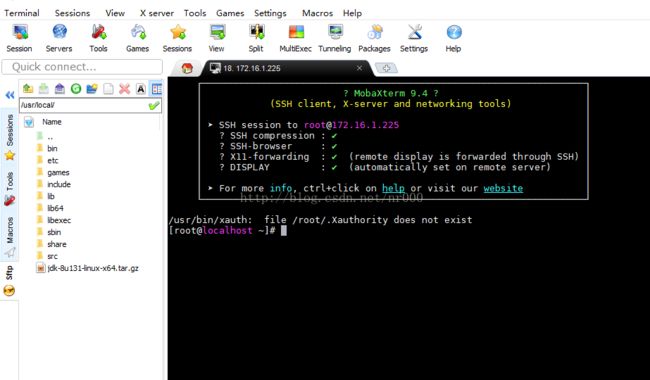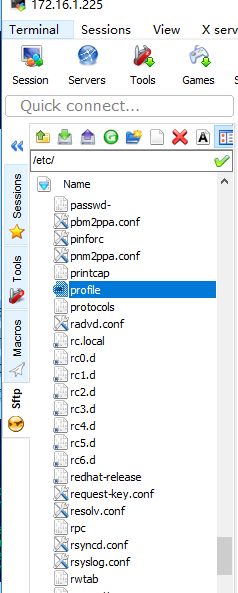Win10系统下搭建Linux环境的web服务器
因为我的电脑是Win10系统,我想在虚拟机中安装一个Linux系统,Win10操作系统自带了虚拟机服务,只是该服务默认没有启用,需要我们手动启用该服务
1、进入控制面板→程序→启用或关闭Windows功能,然后选择Hyper-V,再确认,系统会自动安装该服务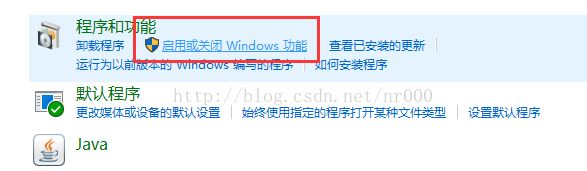
2、安装完毕系统会提示重启,重启后在系统开始菜单会出现一个Hyper-V,打开它
3、进入Hyper-V管理器,先进入虚拟交换机管理器
4、选择新建一个外部类型的虚拟交换机,选择你自己的网卡
5、回到Hyper-V管理器主页,选择新建一个虚拟机
6、根据设置向导一步步设置,注意虚拟机代数选择第一代,配置网络那里选择之前我们新建的虚拟交换机,安装选项选择从CD/DVD安装,这里我已经下载了CentOS
下载地址:https://www.centos.org/download/
7、根据上面的步骤就可以创建虚拟机,创建成功返回主页面就可以看到我们创建的虚拟机
二、在虚拟机中安装CentOS
1、启动我们创建好的虚拟机
2、因为我们创建虚拟机的时候已经导入了系统镜像,所有启动虚拟机会自动进入系统安装引导,选择第一个Install CentOS 7
3、接下来会加载系统文件,然后进入图形化的安装界面,先选择语言
4、进入系统设置选项页,我们主要设置安装位置和网络
5、安装位置选择本地标准磁盘即可
6、网络设置为开启
6、设置用户
三、安装JDK
1、因为我安装CentOS时选择的是最小安装,所有系统是不带桌面环境,Java环境那些,所有需要我们自己安装JDK。首先要去官网下载JDK,注意要下载对应版本的JDK
2、将下载的JDK压缩文件放到Linux系统中,这里我使用了SSH客户端软件来完成,这类软件网上很多,搜一搜下载下来就可以,我自己用的是MobaXterm_Personal_9.4,具体链接就不贴了,可以自己搜一下。
3、打开MobaXterm_Personal_9.4,建立一个连接,Remote host 填要连接目标IP,Port默认是22
4、创建好连接,远程登陆到Linux系统,在左侧树形菜单我们可以看到Linux系统中的文件,把我们下载好的JDK压缩文件直接拖到 /usr/local/ 目录下
5、通过命令 cd /usr/local/ 进入JDK压缩文件目录,然后解压文件
6、解压完成,刷新一下就可以看到解压后的文件
7、进入jdk文件夹,输入Java -version 如果可以看到jdk版本就表示安装好了
8、为了方便我们需要配置JDK环境变量,打开etc下的profile,在里面加入以下内容:
export JAVA_HOME=/usr/local/jdk1.8.0_131/
export CLASSPATH=.:$JAVA_HOME/lib/dt.jar:$JAVA_HOME/lib/tools.jar
export PATH=$JAVA_HOME/bin:$PATH
注意JAVA_HOME是你实际JDK所在的路径,需要根据实际情况设置
9、添加成功,退出。如果能在任何路径下都能用java -version命令就表示环境变量配置成功了
四、安装web服务器,其实具体步骤可以参考安装JDK的步骤,去官网下载下来,解压就可以了。需要注意的是:如果发现启动服务器后外部无法访问引导页,很有可能是Linux系统防火墙拦截了,这时需要开启我们要访问的端口,例如我们要开启Tomcat服务器需要的8080端口,需要如下命令:
firewall-cmd --zone=public --add-port=8080/tcp --permanent
systemctl restart firewalld.service